用Dell电脑启动U盘教程(详细步骤教你如何用Dell电脑从U盘启动)
在某些情况下,我们可能需要从U盘启动我们的Dell电脑。这可能包括安装操作系统、修复系统错误或进行一些特殊的操作。本文将详细介绍如何使用Dell电脑从U盘启动。

一、检查系统要求
1.确认你的Dell电脑支持从U盘启动。
2.确保你的U盘已经正确格式化,并且有正确的启动文件。
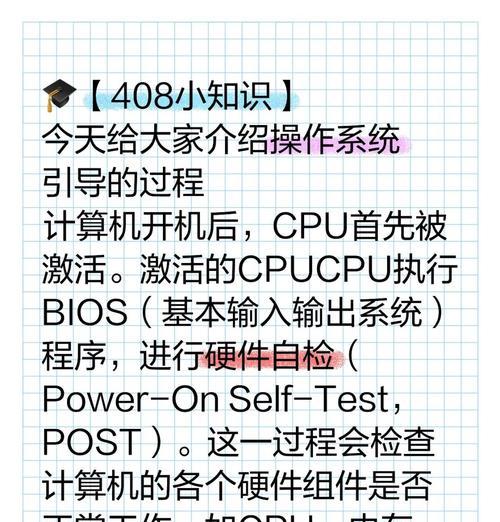
二、备份重要数据
1.在进行任何操作之前,请务必备份你的重要数据。因为启动U盘有可能会格式化硬盘。
三、制作启动U盘
1.下载并安装一个可靠的启动盘制作工具,如Rufus或UNetbootin。
2.打开制作工具,并选择你的U盘作为目标设备。

3.选择你要安装的操作系统的ISO镜像文件。
4.根据工具的指导,开始制作启动U盘。
5.制作完成后,确保将制作工具安全地卸载并妥善处理。
四、进入BIOS设置
1.重新启动你的Dell电脑。
2.在启动过程中,按下设备上的特定键(通常是F2、F12或Delete键)来进入BIOS设置界面。
3.在BIOS设置界面中,使用方向键和Enter键导航和选择菜单选项。
五、设置启动顺序
1.在BIOS设置界面中,找到启动选项。
2.进入启动选项后,找到启动顺序或启动顺序优先级设置。
3.将U盘设备移动到列表中的第一位。
六、保存并退出BIOS设置
1.保存你的修改并退出BIOS设置。
2.在退出时,系统将会重新启动。
七、从U盘启动Dell电脑
1.在系统重新启动时,插入制作好的启动U盘。
2.你的Dell电脑将会自动从U盘启动。
3.根据操作系统的安装界面或启动界面提示进行相关操作。
八、安装操作系统或进行特定操作
1.如果你使用的是启动U盘来安装操作系统,请按照相应的安装指南进行操作。
2.如果你使用的是启动U盘来进行其他特定操作,请根据相关指南进行操作。
九、完成操作后的注意事项
1.在完成操作后,及时将系统恢复为正常的启动顺序。
2.确保从U盘启动选项移除,以免影响日常使用。
十、故障排除
1.如果在启动过程中遇到问题,请检查U盘是否正确制作,并重新制作启动U盘。
2.确保BIOS设置正确,并重新保存并退出。
十一、安全注意事项
1.在使用启动U盘时,请确保使用来自可靠来源的ISO镜像文件。
2.避免从不可信任的U盘启动,以防止病毒或恶意软件的感染。
十二、其他使用场景
1.除了安装操作系统外,你还可以使用启动U盘进行系统修复、数据恢复等操作。
2.熟悉和掌握启动U盘的使用方法,有助于解决各种问题。
十三、保持系统更新
1.无论是新安装的操作系统还是已经存在的系统,都要及时更新以确保系统的安全性和稳定性。
十四、寻求帮助
1.如果你在使用Dell电脑从U盘启动时遇到问题,请参考Dell官方文档或寻求专业技术人员的帮助。
通过本文的教程,你已经学会了如何使用Dell电脑从U盘启动。这个过程可能会用到一些专业术语和技术操作,但只要按照步骤进行,你就能成功地完成任务。记得在进行任何操作之前备份重要数据,并保持系统和软件的更新,以确保系统的安全性和稳定性。如有问题,可以寻求Dell官方文档或专业技术人员的帮助。











